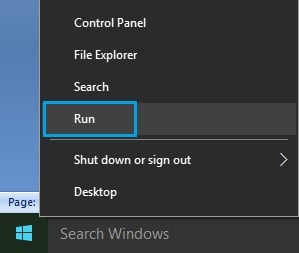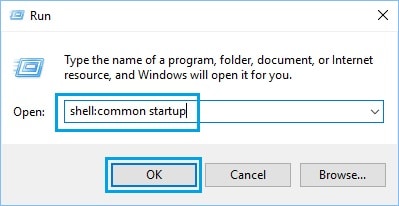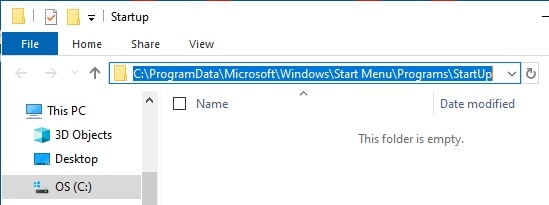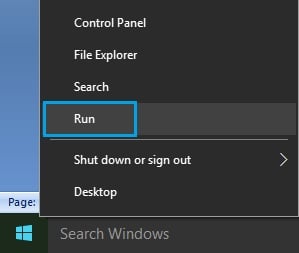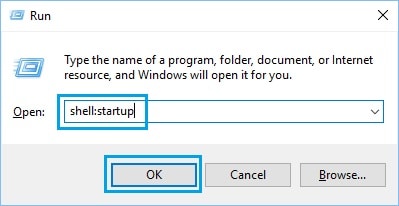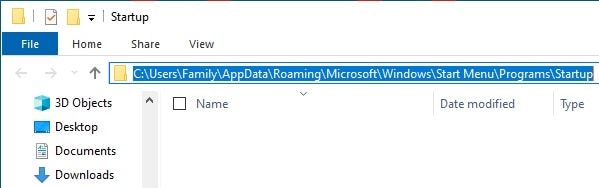Le dossier de démarrage contient des raccourcis vers des programmes qui démarrent ou démarrent automatiquement avec votre ordinateur. Les étapes pour accéder à l’emplacement du dossier de démarrage dans Windows 10 sont fournies ci-dessous.
Emplacement du dossier de démarrage dans Windows 10
Auparavant, le dossier de démarrage était facilement accessible via le menu Démarrer dans les versions précédentes de Windows.
Il permettait aux utilisateurs de démarrer facilement des programmes logiciels avec l’ordinateur en plaçant un raccourci vers le programme dans le dossier de démarrage.
Microsoft a supprimé l’accès au dossier de démarrage du menu Démarrer de Windows 10, ce qui rend difficile l’accès au dossier de démarrage.
Cependant, le dossier de démarrage est toujours disponible dans Windows 10 et peut être utilisé pour que vos programmes préférés démarrent automatiquement lorsque vous vous connectez à l’ordinateur.
Il existe deux emplacements de dossier de démarrage sur Windows 10
Avant de procéder aux étapes pour accéder au WEmplacement du dossier de démarrage indows 10, il est essentiel de noter que Windows 10 possède deux dossiers de démarrage.
Le premier dossier de démarrage est situé au niveau système, tandis que le second est situé au niveau utilisateur.
Windows utilise à la fois les dossiers de démarrage système et utilisateur pour déterminer quelles applications doivent être lancées lorsqu’un utilisateur spécifique se connecte à l’ordinateur.
Si un PC Windows dispose de 2 comptes d’utilisateurs, les raccourcis vers les applications courantes telles que le navigateur Microsoft Edge seront placés dans le dossier de démarrage au niveau du système.
Les raccourcis pour les applications utilisées par des utilisateurs individuels, en revanche, seront placés dans le dossier de démarrage du niveau utilisateur.
Dans cet esprit, voyons comment accéder aux dossiers de démarrage au niveau système et au niveau utilisateur sous Windows 10.
1. Ouvrez le dossier de démarrage au niveau du système
Comme indiqué précédemment, le dossier de démarrage au niveau du système s’applique à tous les comptes d’utilisateurs sur l’ordinateur.
1. Appuyez avec le bouton droit sur le bouton Démarrer et sélectionnez Exécuter dans le menu qui apparaît.
2. Dans la fenêtre Exécuter la commande, entrez shell:common startup et appuyez sur OK.
3. Il vous mènera immédiatement au dossier de démarrage commun situé au chemin suivant :
C:ProgramDataMicrosoftWindowsMenu DémarrerProgrammesDémarrage
2. Ouvrez le dossier de démarrage du niveau utilisateur dans Windows 10
Donc, pour accéder au dossier de démarrage de niveau utilisateur dans Windows 10, suivez les étapes ci-dessous.
1. Appuyez avec le bouton droit sur le bouton Démarrer et sélectionnez Exécuter dans le menu qui apparaît.
2. Dans la fenêtre de commande Exécuter, tapez simplement shell:startup et appuyez sur le bouton OK.
3. Il vous mènera immédiatement au dossier de démarrage du niveau utilisateur situé au chemin ci-dessous :
C:UsersUsernameAppDataRoamingMicrosoftWindowsStart MenuProgramsStartup
Chers visiteurs, maintenant que vous savez comment accéder au dossier de démarrage dans Windows 10, vous pouvez faire démarrer vos programmes préférés automatiquement lorsque vous démarrez en plaçant des raccourcis vers ces programmes dans le dossier de démarrage de niveau utilisateur.